heroglyph官方教程Word文档下载推荐.docx
《heroglyph官方教程Word文档下载推荐.docx》由会员分享,可在线阅读,更多相关《heroglyph官方教程Word文档下载推荐.docx(51页珍藏版)》请在冰豆网上搜索。
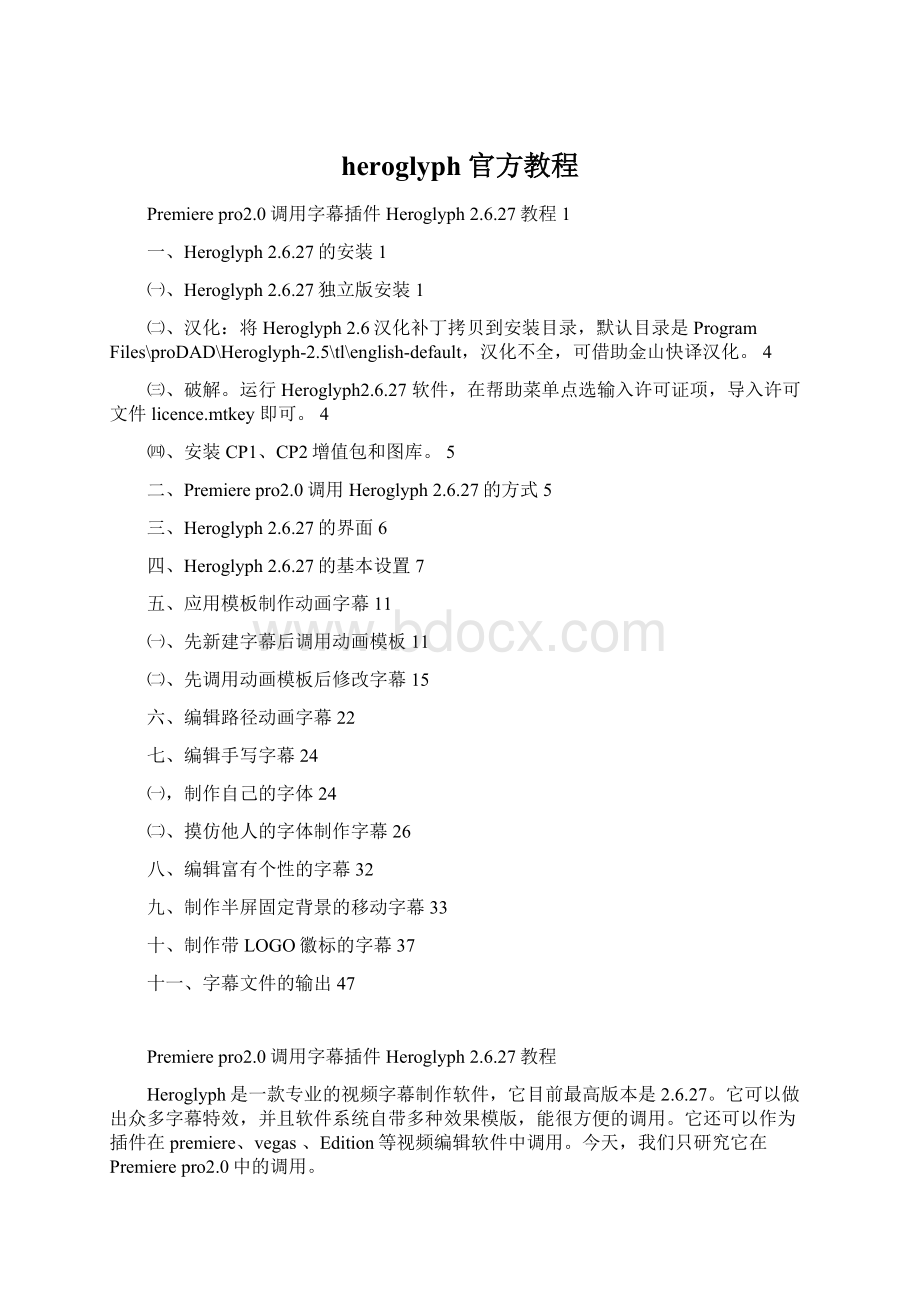
今天,我们只研究它在Premierepro2.0中的调用。
一、Heroglyph2.6.27的安装
、Heroglyph2.6.27独立版安装
1、Heroglyph2.6.27有二种版本:
独立版(大小78.1MB)和升级版。
现介绍独立版的安装,运行安装程序,如图1—图3。
图1
图2
图3
2、当出现安装路径界面时,要你选择安装路径,它默认安装路径是C盘,因其文件较大,我将它改为D盘,图4。
图4
3、接下来选择插件,它有2个插件要插入Premierepro2.0,在小方格内打上勾,图5。
图5
图6是软件安装的详细路径。
二个插件的安装的路径:
C:
\ProgramFiles\Adobe\AdobePremierePro2.0\plug-ins\Common\im-heroglyph.prm
\ProgramFiles\Adobe\AdobePremierePro2.0\plug-ins\Common\vf-heroglyph.prm
插件的名称是im-heroglyph.prm和vf-heroglyph.prm。
图6
4、如图7所示点击安装完毕。
图7
、汉化:
、破解。
、安装CP1、CP2增值包和图库。
二、Premierepro2.0调用Heroglyph2.6.27的方式
Heroglyph2.6.27作为插件,被Premierepro2.0调用有二种方法:
一是从Premierepro2.0的文件/新建/Heroglyph菜单中启动Heroglyph,如图8;
图8
二是从Premierepro2.0的视频特效库中启动Heroglyph,先按照字幕设置长度,将要叠加字幕的视频用剃刀剪断,后将Heroglyph拖入Premierepro2.0的视频轨道上。
图9。
这二种调用的作用是不同的:
一是字幕文件的保存方式不同,详情见第十一部分字幕文件的输出;
二是字幕编辑框的背景显示不同,前者的字幕编辑框的背景显示黑色,后者的字幕编辑框的背景显示PR上的视频。
图9
三、Heroglyph2.6.27的界面
Heroglyph2.6.27启动后,点击新的项目,打开Heroglyph2.6.27。
图10。
图10
如图11所示,Heroglyph2.6.27的界面由菜单栏、工具栏、命令窗口、主窗口、工作预览窗口、时间轴窗口组成。
菜单栏各选项与命令窗口一一对应,命令窗口又与主窗口有对应关系,选项都可以在窗口或栏中找到。
图11
四、Heroglyph2.6.27的基本设置
Heroglyph2.6.27的基本设置主要有4个方面:
视频格式、背景、字幕时间、输出质量。
1、视频格式设置
应用Heroglyph2.6.27,首先要进行设置,在命令窗口中点设置,弹出图12窗口。
点击视频设置,弹出图13,需要进行视频格式的设置,我们中国应该设置为PAL制式,我要做DVD的,故选图14。
图12
图13
图14
2、背景设置
如图11所示,点背景/边界。
弹出图14,在显示背景一项前面的小方框内打勾。
3、字幕时间设置
在菜单栏中点选编辑/编辑效果,弹出特效窗口。
分为“入口特效”、“持久特效”和“出口特效”三个类别。
三个类别分别对应工具栏中的数据,它就是字幕动画的运动时间,“持久特效”的默认时间是5秒,“入口特效”、“出口特效”的默认时间是2秒,你可根据需修改它。
修改后的时间在时间轴窗口中得到体现,黄色的字幕时间线拉长或缩短。
图15
图16
图17
4、输出质量设置
在菜单栏中点选视图,在下拉菜单中选取最好,比例选100%。
图18。
图18
五、应用模板制作动画字幕
Hieroglyphs内置了极其丰富的特效字幕模板,应用模板制作动画字幕有二种方式:
一是先新建字幕后调用动画模板;
二是先调用动画模板后修改字幕。
、先新建字幕后调用动画模板
1、启动软件后点击新的项目,打开Heroglyph2.6.27。
就可以直接在右侧的工作窗口里输入字幕了。
如果字幕文字较多,也可以事先写入文本文件里,然后在菜单栏中点“文件/输入/文字输入”命令直接导入字幕文字。
2、调整字体。
从工具栏中字体下拉框中选取字体(图19)。
也可以从编辑菜单点选字体,在字库中双击字体文件。
当字幕处于编辑状态时,可以改变字体。
使字幕处于编辑状态的方法:
双击文字,左右出现2个大括号,字幕四周就出现了8个黄色节点,上下由边框框住。
图19
3、、调整字幕的大小的位置。
双击文字,字幕处于编辑状态,用鼠标放在边框上,可移动字幕位置,将鼠标放在字幕的边角上,鼠标变成双箭头,可改变字幕大小。
图20-22。
图20
图21
图22
4、调整字幕颜色。
从命令窗口中点编辑,在弹出的主窗口中点字符颜色,或从编辑菜单中点字符颜色,均可弹出拾色器,选择所需颜色。
图23-24。
图23
图24
5、调用模板动画。
从编辑菜单中点编辑效果,在主窗口中弹出特效窗口(图25)。
选择一个类型,我选取“持久特效”,双击所选取特效,其效果就施加在字幕上。
点击文字运动效果设置选项卡中8个方向箭头,可以改变文字运动的方向。
字幕做好后,点工具栏中第5个按纽或按快捷键F12,返回到PR进行编辑。
图25
、先调用动画模板后修改字幕
调用动画模板字幕分为二种,一是调用带背景字幕模板;
二是调用透明字幕模板。
A、调用带背景字幕模板
1、启动软件后点击新的项目,在创建文字/图形/效果窗口中,点第一项,弹出图26。
图26
2、如图27点第一项,弹出项目模板。
图27
3、在项目模板中双击一个模板,在右窗口中就出现该模板的效果。
图28。
图28
4、在右窗口中双击该字幕,使字幕进入编辑状态,就可修改字幕。
图29-30。
图29
图30
5、在预览窗口预览效果。
图31。
字幕设置好后,点工具栏中第5个按纽或按快捷键F12,返回到PR进行编辑。
图31
B、调用透明字幕模板
1、在菜单中点编辑/编辑特效。
图32。
图32
2、在弹出的编辑特效窗口中选取一个特效双击,在右窗口中就出现特效模板。
图33。
图33
3、在右窗口中点击特效模板字幕,字幕处于编辑状态。
图34。
图34
4、修改字幕,输入自己需要的文字。
修改后的字幕仍然带有原字幕特效。
图35。
图35
5、点保存按纽,返回到PR,将字幕文件拖入视频轨,字幕便叠加在视频上。
图36。
六、编辑路径动画字幕
编辑路径动画字幕就让字幕沿着使用者自行绘制的路径移动,从而达到特殊的效果,而且制作方法相当简单。
1、在Heroglyph2.6.27的工作窗口中输入文字。
图37。
图37
2、从编辑菜单中点选编辑路径(图38,这时候我们会看到文字框中央出现一个闪动的圆点(图39)。
图38
图39
3、用鼠标点击圆点后在画面上拖动,留下一道运动轨迹。
,字幕就会沿着这条轨迹运动。
按F12就可以返回PR进行编辑了。
图40。
图40
七、编辑手写字幕
Heroglyph2.6.27可以方便地制作手写字,这种手写字不同于其它软件制作的手写字,它完全可以张扬作者的个性,体现自已的字体。
手写字分为二种:
一是直接制作自己的字体;
二是摸仿他人的字体制作。
,制作自己的字体
1、在编辑菜单中点编辑路径,在编辑路径面板中点编辑可视路径,这时,右窗口中出现了两个三角形一个不断闪动的小白点,这就进入了编辑可视路径状态。
图41。
图41
2、在右边的编辑窗口中,直接鼠标写你要的字,这个时候如果有块手写板,那就相当完美了。
记住必须连笔写,中间需要空白的地方,按住Ctrl就行了。
如果不满意可以重写。
图42。
图42
3、字写好后,在左边命令窗口中,点“自己----拉踪迹”命令,弹出自己画路径的模板窗口,选择合适的模板,双击它就可以改变字的颜色风格了。
图43。
按F12,就可以保存字幕到PR中。
图43
、摸仿他人的字体制作字幕
1、先建立一个模仿字体,后用鼠标照着画,这样生成的样式会比较标准。
我选取毛泽东字体作为模仿字体。
在工作窗口输入文字后,选取毛泽东字体,这时,在时间轴上已经预置了一个黄色的时间对象。
为了使字幕清晰,便于描绘,将黑色背景改为浅灰色背景,就是在背景设置中将显示背景的勾去掉。
图44。
图44
2、将时间对象拖下去一层,在上面一层0秒的地方点右键,选择新建可视路径。
图45。
图45
3、如图46,在编辑窗口中多了两个三角形一个点,现在我们把点移动到九字上第一笔开始的地方(图47)。
图46
图47
4、按住那个跳动的点,从九字开始照着描绘,记住必须连笔写,中间需要空白的地方,按住Ctrl就行了。
图48。
图48
5、字幕描完后,在左边命令窗口中,点“自己----拉踪迹”命令,弹出自己画路径的模板窗口,选择合适的模板,双击它就可以改变字的颜色风格了。
图49。
图49
6、最后一步,就是把我们最开始放的那个参照字幕删除掉,在时间轴窗口中,将鼠标放在下层的时间对象上点右健删除,图50。
按F12,就可以保存字幕到PR中,图51。
图50
图51
八、编辑富有个性的字幕
应用Heroglyph2.6.27的编辑框,编辑富有个性的字符。
在同一字幕中,可以对单个字符或词组单独进行字体大小,颜色、字形设置,使其符合字的含义。
双击需要设置的字符,字符周围就出现了8个黄色节点,左右由大括号框住,使其进入编辑状态,这时就可以进行字体大小,颜色、字形设置了。
设置方法同上。
图52。
。
图52
九、制作半屏固定背景的移动字幕
这种字幕的效果是屏幕的一半是背景(视频或图片),而另一半则是向上缓移的字幕。
制作这种字幕分两步。
1、首先制作出移动字幕,注意将其大小和位置控制在半屏之内。
图53。
图53
2、调出编辑特效面板,在动画运动框中点向上的箭头,给字幕施加向上运动的特效。
图54。
图54
3、点菜单“文件→导入→视频背景”导入背景文件。
图55。
图55
4、在时间线里双击黄色的背景层,激活背景层调整状态,使用鼠标调整背景对象四周的八个黄色节点就可以控制大小和位置了,将它调整到另外半屏之内就可以了。
图56。
图56
5、按F12返回到PR,通过预览看到播放中背景画面是固定不变的,而字幕是移动的。
图57。
图57
十、制作带LOGO徽标的字幕
这种字幕镶嵌着图片,通常用作标志标识,在视频制作中用作台标或角标。
应用Heroglyph制作的徽标可以放置视频中任何位置。
1、在PR中有一段千手观音视频(图58),30秒长。
右上角有一个角标,我现在制作一个角标遮住它。
图58
2、从PR的视频特效面板中,将Heroglyph拖入千手观音视频上,打开Heroglyph,在右边的编辑窗中编辑字幕。
图59。
图59
3、修改字幕的颜色、字体,移动位置,覆盖原视频角标上的“现场直播”4个字。
图60。
图60
4、如图61,在预览窗点击鼠标右键,选择“新建图象框”命令,弹出图62的白色框。
图61
图62
4、如图63,在菜单中点文件/导入/导入图象命令,弹出图64的“打开图象文件”对话框,选取图象,点打开,图象便导入到右窗中,并弹出左边的“表面”控制面板(图65)。
也可以在图62中,在白色图框中右击鼠标选择“插入图像”进入“表面”窗口,在“填充类型”里选择“图像/视频”,导入图象。
图63
图64
图65
5、从图65可见,图象有白底色,我们把它去掉。
在图66“表面”控制面板中,在Alpha通道上方的小方格内打上勾,在使用的下拉框中选覆盖黑色(反转),在模式下拉框中选Key。
在图66的右窗中可见图象背景透明了。
背景透明操作一定要使图象处于编辑状态时才有效。
图66
6、调整图象大小和位置,将图象覆盖原角标中的金鸡图标。
调整字幕长度,也就是字幕播放时间,在时间轴上将鼠标放在黄色的时间线的右端边上,鼠标变为左右向箭头,这时可将黄色时间线拉长到20秒的位置,然后把上方的蓝色小三角形也拉到黄色时间线同样位置,这样拉出了一条蓝色线,它标志字幕长度是20秒。
图67。
图67
7、按F12,返回到PR,在视频中,20秒以前原视频的角标均被挡住,图68。
20秒后的视频仍然有原角标。
图69。
如果把字幕做30秒长,全部视频原角标均会被覆盖。
图68
图69
8、徽标字幕可以放置视频中任何位置,按上述方法又作了一个角标,放在屏幕的左上角,并增加了动态特效。
图70-71。
图70
图71
十一、字幕文件的输出
字幕设置好后,点工具栏中第5个按纽或按快捷键F12,返回到PR,字幕就保存在PR的项目库中或视频时间线上。
注意:
字幕文件保存形式有2种:
,从Premierepro2.0的文件/新建/Heroglyph菜单中启动Heroglyph,制作的字幕文件保存在Premierepro2.0的项目库中,如图72。
图72
从Premierepro2.0的视频特效库中启动Heroglyph,制作的字幕文件是作为视频特效直接保存在叠加视频上,它显示的是一条红线,看不见字幕文件。
如图73
图73
此外,当Heroglyph2.6.27单独应用时,输出AVI视频文件和TGA序列文件,供Premierepro2.0调用。
一般来说,输出带背景的图片或视频的字幕,可以输出AVI格式或TGA序列。
图74。
图74